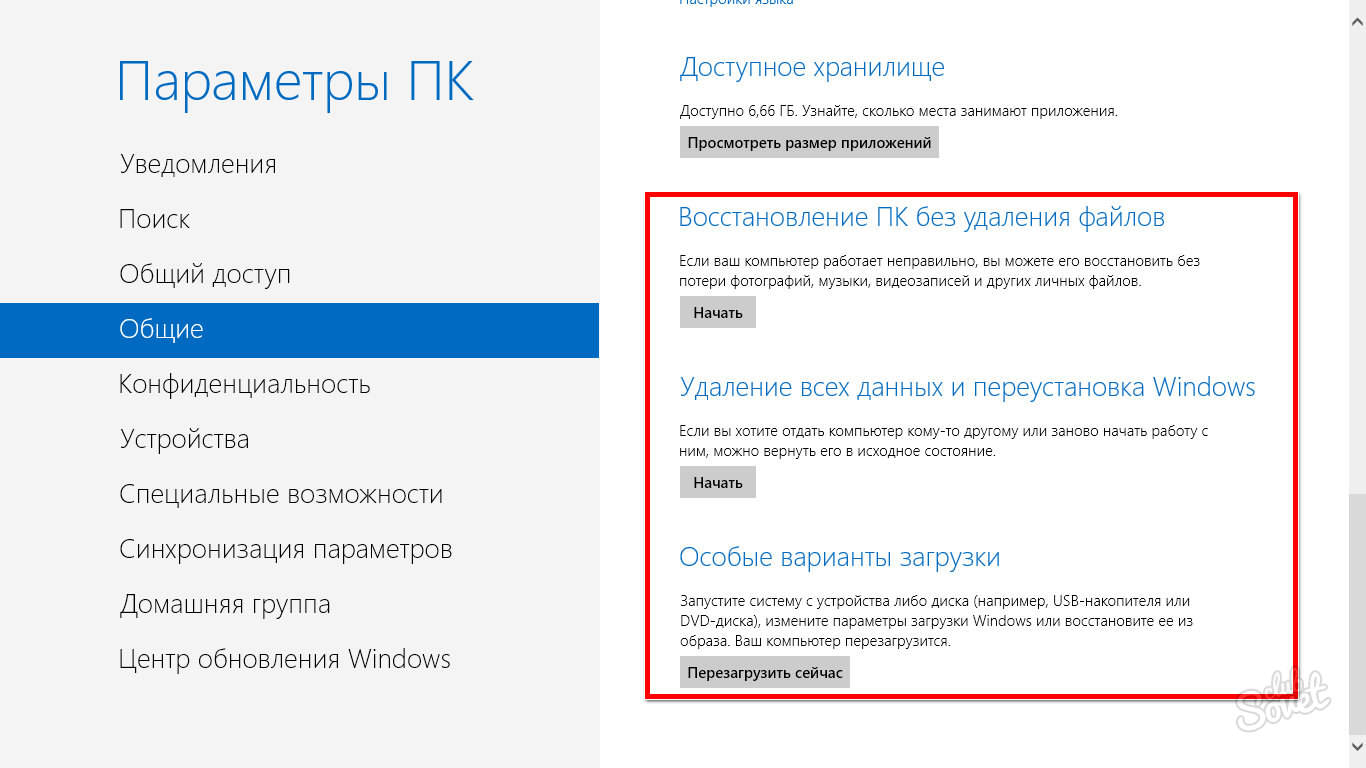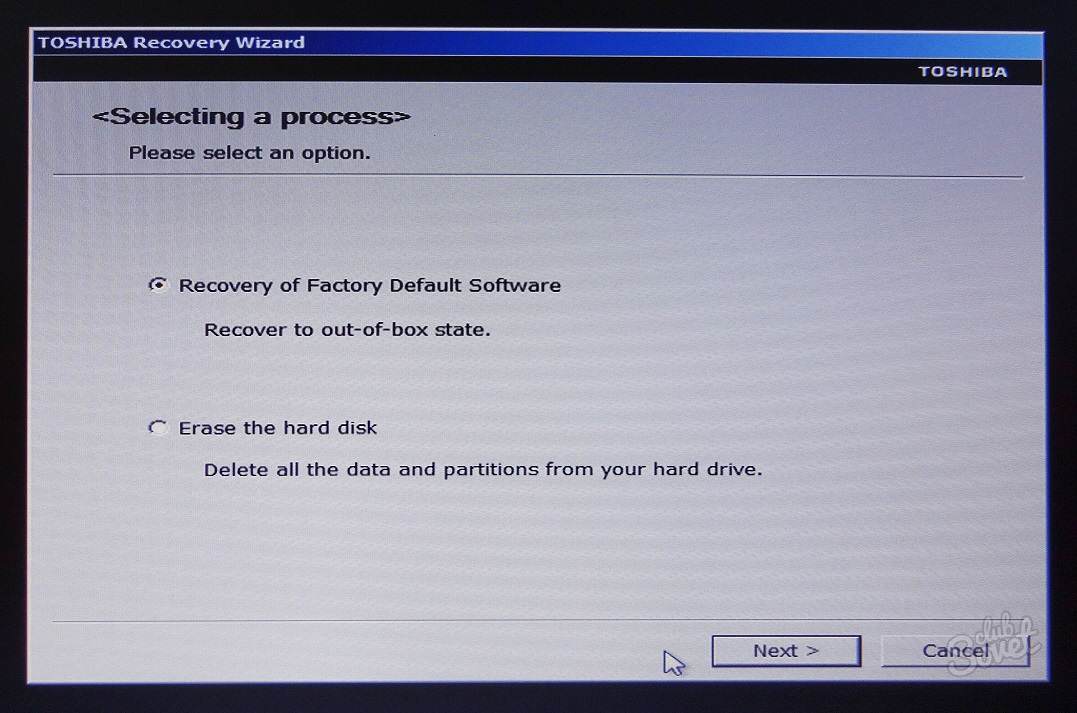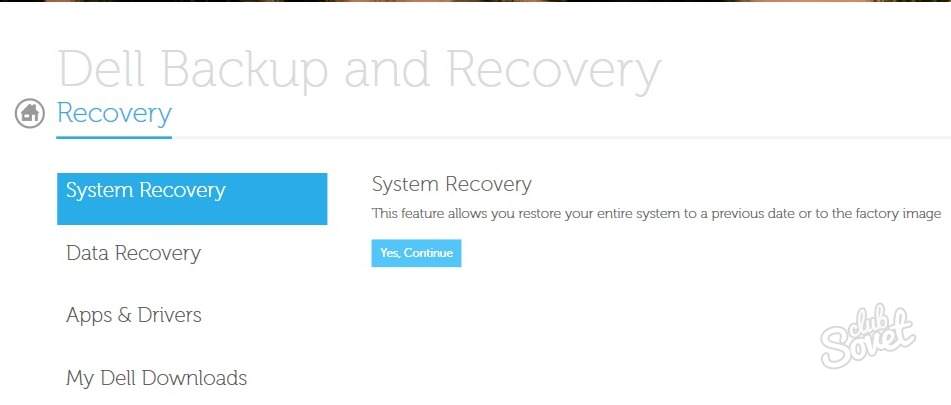Повернення до заводських налаштувань може вирішити проблеми, пов’язані з нестабільністю роботи ОС або її блокування шкідливим ПО. Однак слід пам’ятати, що обнулення системи видалить всі особисті дані і встановлені вами програми. Тому, перш ніж починати відкат, скопіюйте всі важливі файли, включаючи налаштування браузера і інших програм, на зовнішній накопичувач, флешки або компакт-диски. Після перевстановлення системи ви зможете повернути необхідні налаштування і папки з даними.
1 При відкаті до заводських налаштувань ПК потрібно розділ «Recovery», відведений на жорсткому диску для обнулення системи. Щоб почати процес відкату, перезавантажте комп’ютер і натисніть F8. Виберіть «Усунення неполадок комп’ютера», після чого виберіть мову інтерфейсу і ввійдіть у свій обліковий запис. Параметри меню відновлення вкажіть «Return Windows to original settings». Після цього почнеться перевстановлення ОС з початковими параметрами.
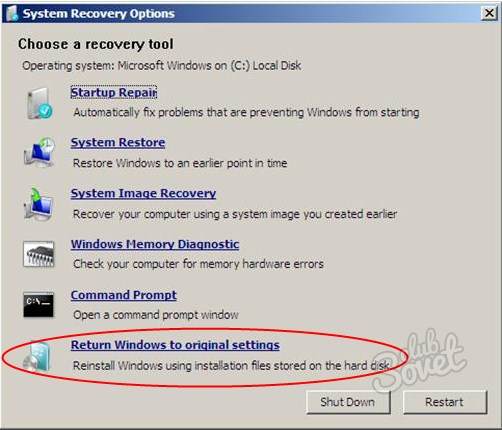
2 У Windows 8 передбачений більш зручний спосіб повернення до заводських налаштувань. Виберіть «Параметри» – «Змінити параметри комп’ютера». У вкладці «Загальні», перейдіть в розділ «Оновлення та відновлення», потім – у розділі «Відновлення». Тут ви можете вибрати відкат із збереженням файлів або видалення всіх даних при перевстановлення ОС. Вибравши варіант, натисніть «Почати».
3 Розглянемо тепер процедуру відновлення заводських налаштувань для портативних комп’ютерів. Ноутбуки Asus. Після перезавантаження натисніть кнопку F9. Ви опинитеся в меню завантаження, де повинні будете підтвердити відкат. В процесі відновлення ноутбук буде неодноразово перезавантажуватися.
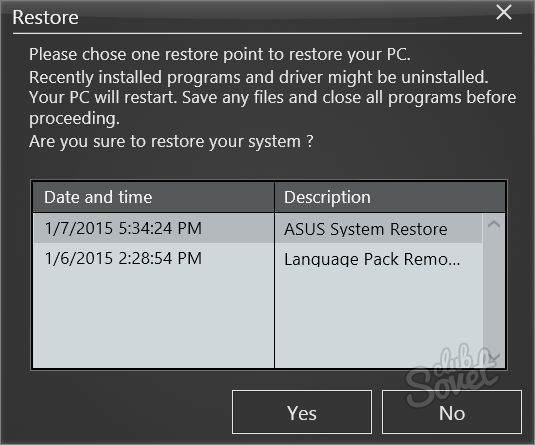
4 Ноутбуки Acer. Увімкніть комп’ютер, натисніть і утримуйте Alt і декілька разів натисніть кнопку F10. Якщо ви вперше відновлюєте заводські налаштування, вам буде потрібно ввести пароль: 000000. У меню вкажіть Factory Defaults – скидання до налаштувань виробника.
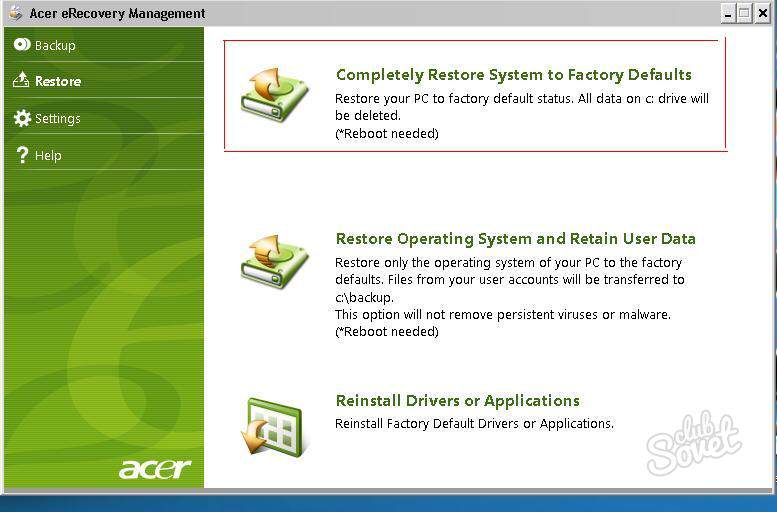
5 Ноутбуки HP. Увімкніть живлення та натисніть F11. Запуститься фірмова утиліта – Recovery Manager. Виберіть у ній функцію System Recovery. Погодьтеся на збереження своїх даних або виберіть їх видалення. Подальший процес буде відбуватися автоматично, з перезавантаженнями комп’ютера.
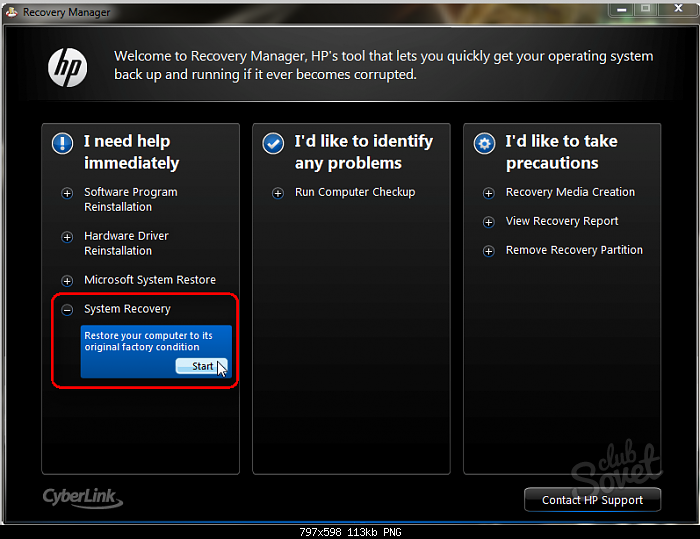
6 Ноутбуки Toshiba. Натисніть 0 (кнопка нуль) і, утримуючи її, увімкніть живлення. Відпустіть кнопку, коли почуєте піщані системи. Запуститься утиліта відкату. Виконуйте її вказівки, щоб скинути налаштування ОС.
7 Ноутбуки Samsung. Увімкніть живлення та натисніть F4. З’явиться меню програми перевстановлення. Зайдіть в розділ Restore, а потім в підрозділ Complete Restore. В останньому вкажіть варіант відновлення – Computer Initial Status. Перезавантажте ноутбук і дотримуйтесь інструкцій утиліти. Після завантаження ОС буде потрібно ще один перезапуск – для підтвердження змін налаштувань.
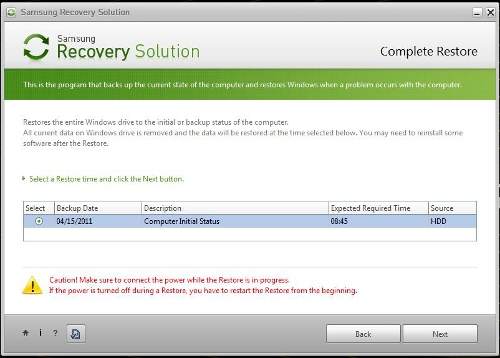
8 Для інших ноутбуків варіанти виклику утиліти відновлення заводських налаштувань наступні:
- Dell Inspiron – комбінація Ctrl+F11;
- Sony Vaio кнопка F10;
- Rover – кнопка Alt;
- Fujitsu Siemens – кнопка F8;
- Packard Bell – кнопка F10;
- LG – кнопка F11.
Ніколи не видаляйте розділ жорсткого диска Recovery, щоб збільшити вільне місце. Цей розділ відповідає за відновлення системи, і в разі його знищення доведеться встановлювати Windows з нуля. Якщо виробник включив в комплект з вашим комп’ютером диск Recovery, використовуйте його при завантаженні системи для відкоту до заводських налаштувань. Як правило, такі диски дають можливість вибрати варіант установки з створенням кількох розділів.